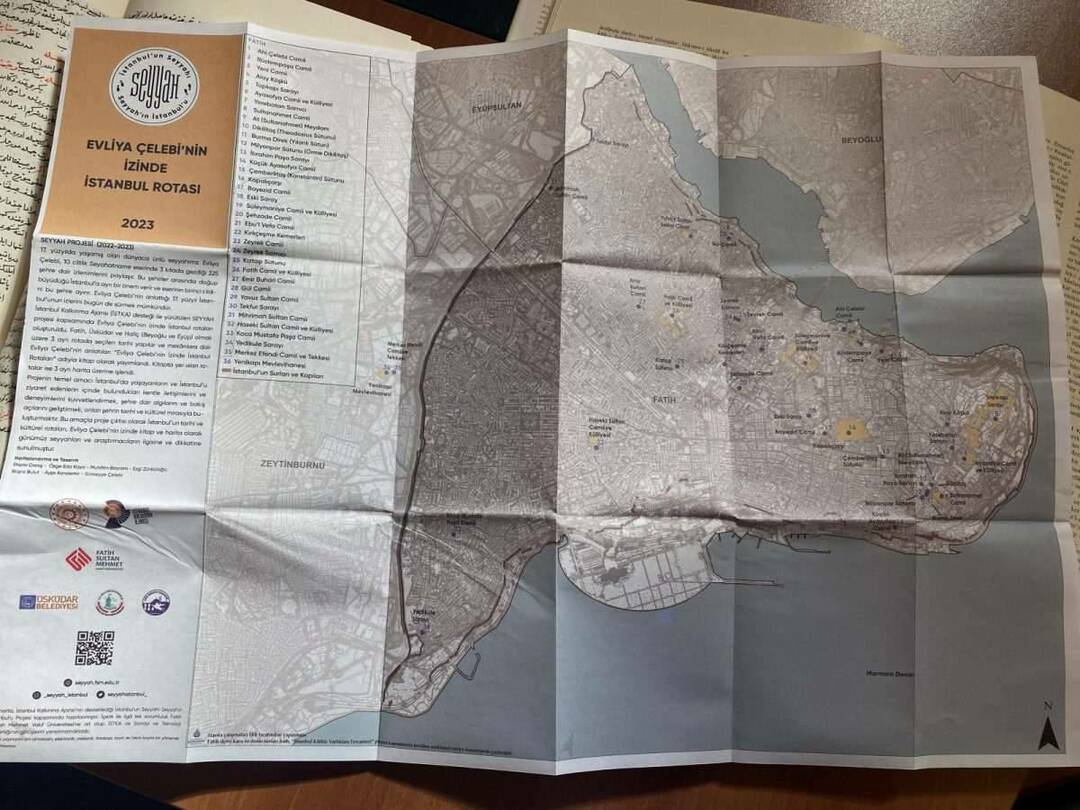Yayınlanan
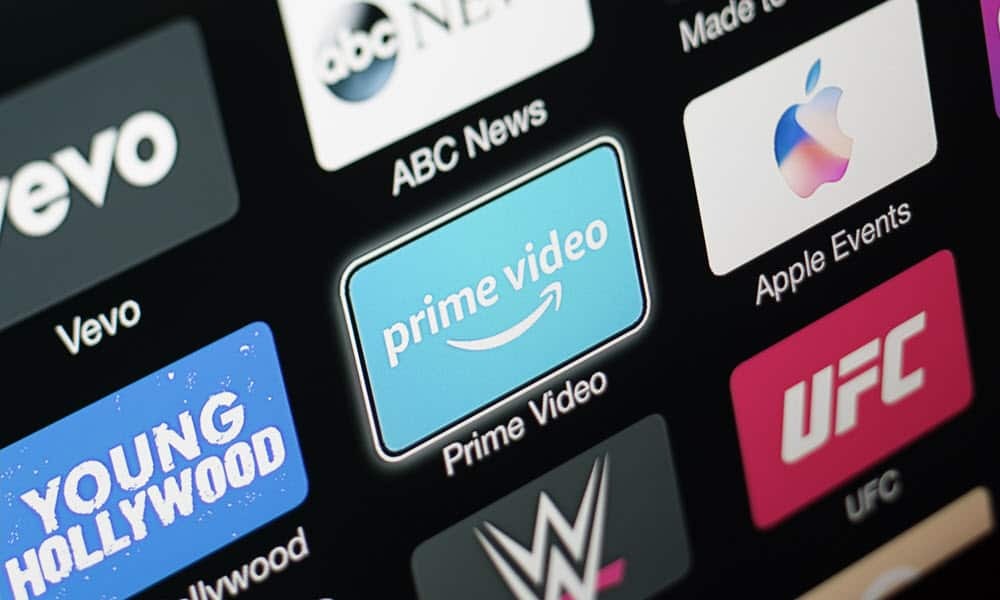
Apple TV içeriğiniz kötü görünüyorsa TV'nizde veya monitörünüzde farklı bir ekran çözünürlüğüne geçmeniz gerekebilir. Bu kılavuz nasıl yapılacağını açıklar.
Apple TV'niz optimum ekran çözünürlüğünü algılamaya ve seçmeye çalışacaktır, ancak HDR'ye sadıksanız Apple TV ekran çözünürlüğünü manuel olarak değiştirebilirsiniz. Bu, izlediğiniz içerik için en iyi resmi elde etmenizi sağlar.
Örneğin, 4K akışınızdan en iyi şekilde yararlanmaya çalışıyorsanız, ekran çözünürlüğünü eşleşecek şekilde ayarlayabilirsiniz. Disney Artı, Apple'ın kendi Apple TV Artıveya bir paramount artı prim planı.
Optimum çözünürlüğe geçmek, TV'nizin çözünürlüğüne bağlı olacaktır, ancak ne olduğunu öğrendikten sonra, Apple TV'de ayarı değiştirmek kolaydır.
Apple TV'de Ekran Çözünürlüğü Nasıl Değiştirilir
Apple TV'niz en iyi izleme deneyimini sağlamıyorsa TV'nizin veya ekranınızın en iyi çözünürlüğünü bulun ve Apple TV'nizi buna uyacak şekilde ayarlayın.
Not: En iyi akış çözünürlüğünü elde etmek için,
Apple TV ekran çözünürlüğünü değiştirmek için:
- Apple TV'nizi açın ve seçin Ayarlar.
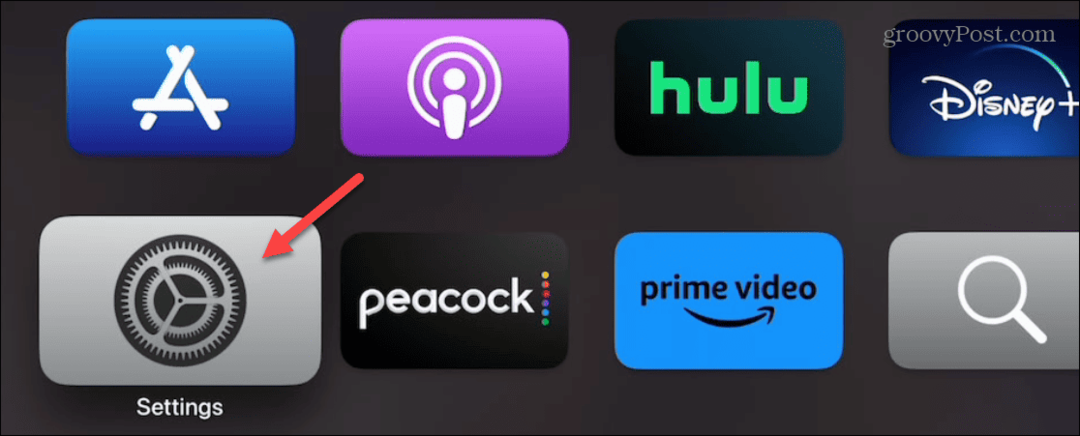
- seçin Video ve Ses Ayarlar menüsünden seçenek.
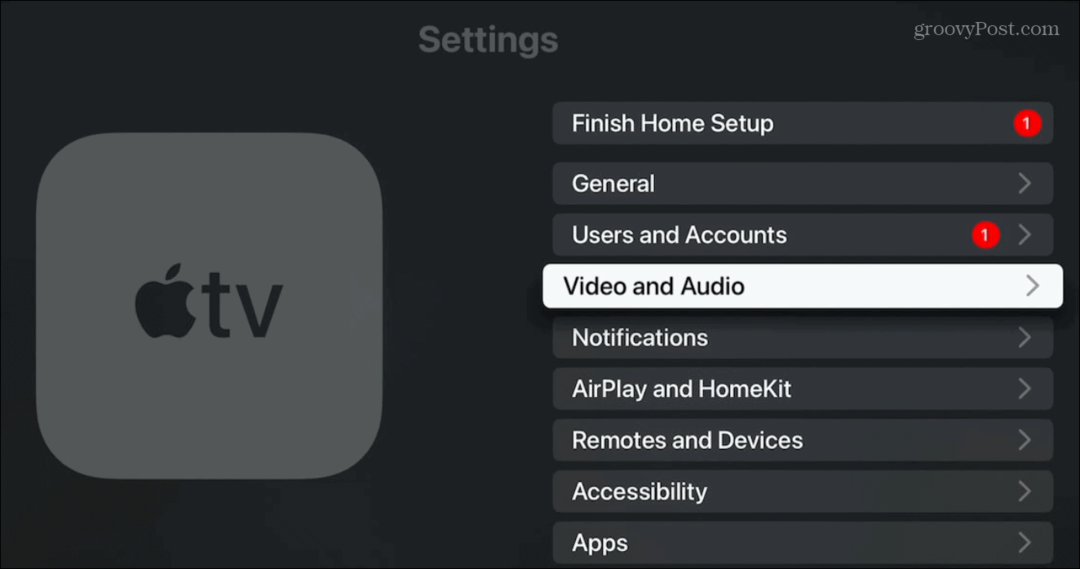
- Seç Biçim aşağıdaki menüden.
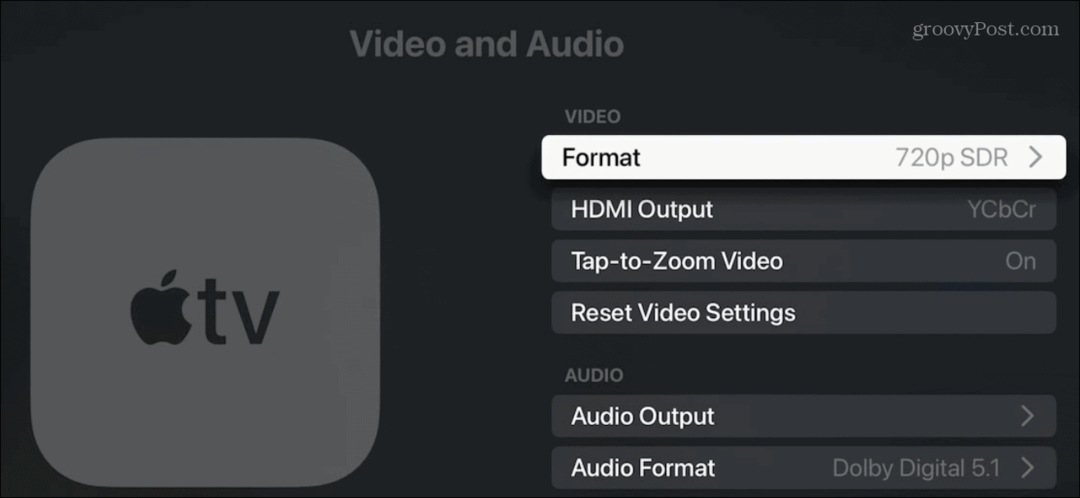
- Kaydırın ve ekranınız için kullanmak istediğiniz en uygun çözünürlüğü seçin.
Not: Örneğimizde, düşük çözünürlüklü bir monitöre bağlıyız ancak 4K HDR ve 4K SDR seçenekleri, TV'nizin maksimum çözünürlüğüne göre listelenecektir.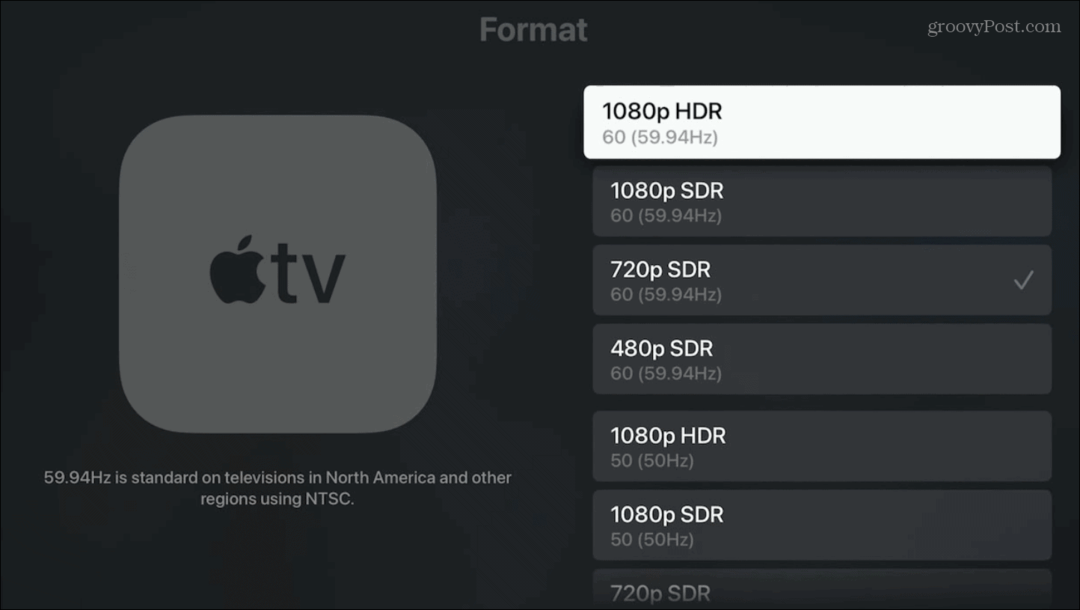
- İstediğiniz çözünürlük değerleri listelenmemişse, listelenen seçimlerin en altına gidin ve Diğer Formatlar.
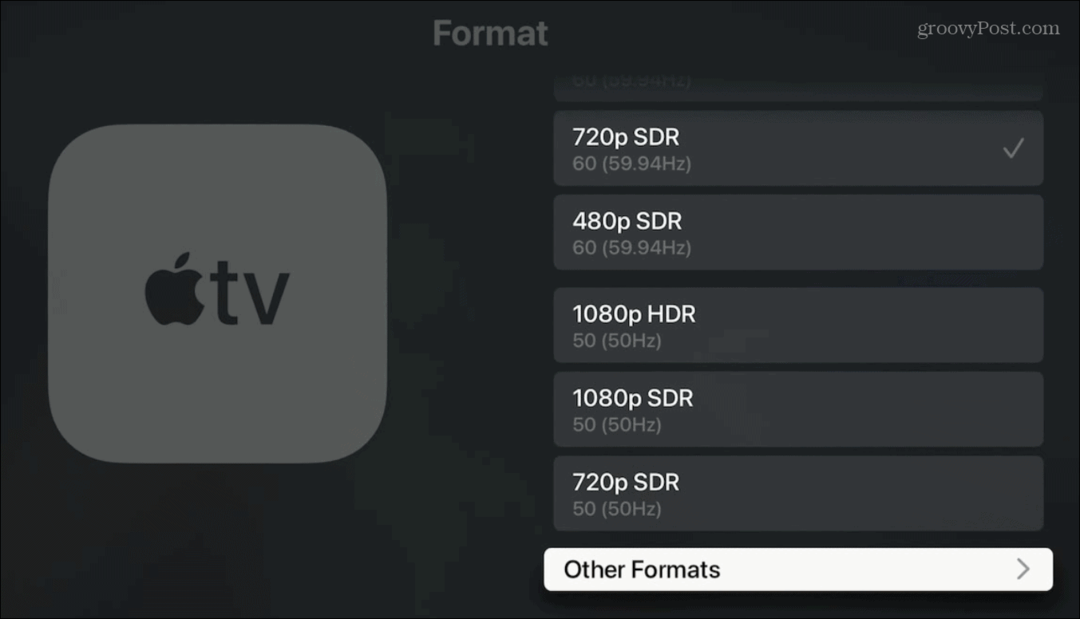
- Burada, önceki ekranda olmayan tam ekran değerlerini ve diğer çözünürlükleri göreceksiniz.
- Kullanmak istediğiniz çözünürlüğü seçin.
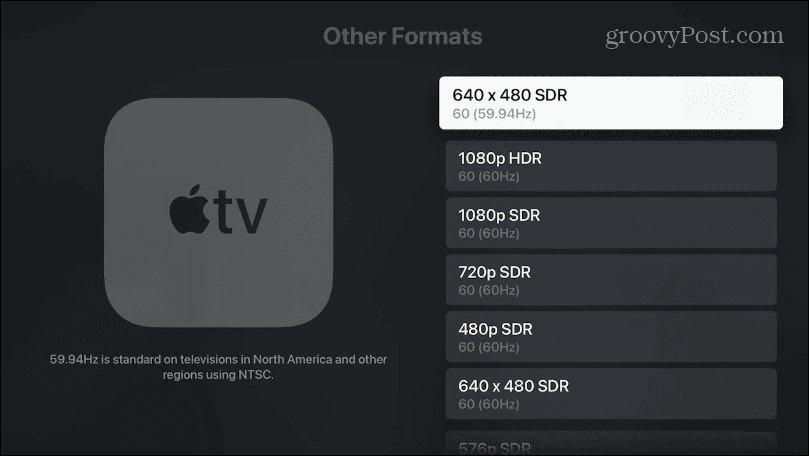
- Yeni bir HDR çözünürlüğü seçerseniz, Apple TV'nin TV'nizin bu formatı desteklediğinden emin olmak için kontrol edeceğini belirten bir bildirim gösterilir.
- Tıkla HDR'yi deneyin seçenek.
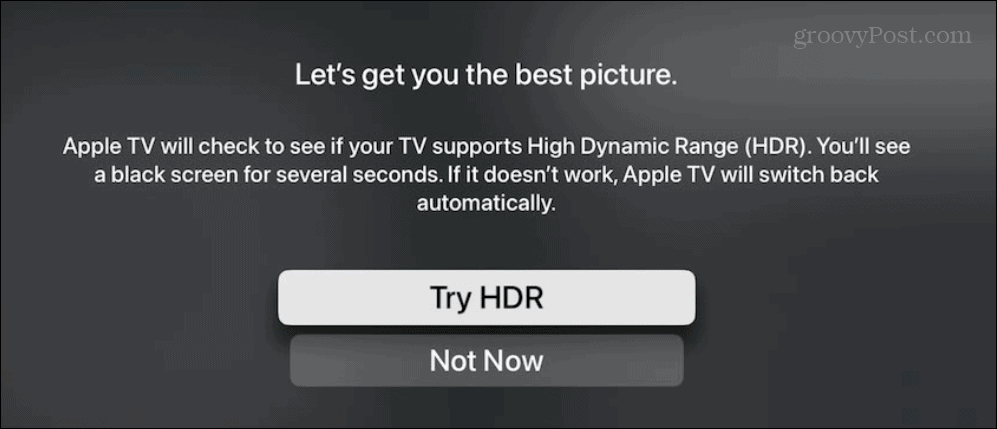
- Ayarlar uygulanırken ekranınız birkaç saniyeliğine kararabilir. Kullanmaya çalıştığınız ekran çözünürlüğü TV'nizle veya ekranınızla uyumlu değilse, Apple TV'niz bunu otomatik olarak önceki uyumlu çözünürlüğe döndürür.
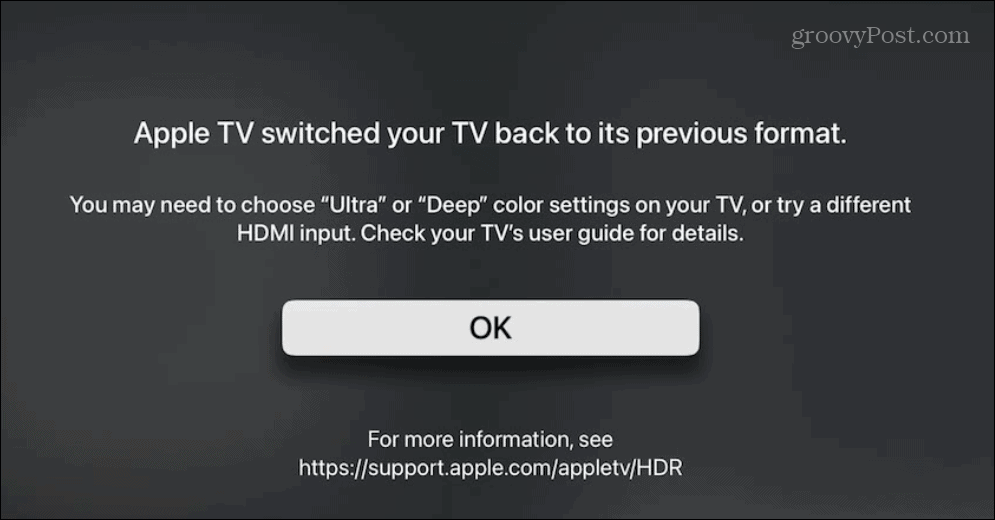
Tabii ki, bu ayarlarla diğer tarafa gidebilirsiniz. Örneğin, daha düşük çözünürlüklü bir ekrandaysanız, daha düşük bir çözünürlük kullanmanın cihazınızda daha iyi sonuç verdiğini görebilirsiniz. Yine de, görüntü ayarlarını değiştirmek, en çok neyin işe yaradığını görmenizi sağlar ve yaptığınız değişiklikleri her zaman geri alabilirsiniz.
Ekranınızı Yapılandırma
TV ve bilgisayar ekran çözünürlükleri ve satın alınabilirlikleri gelişmeye devam ediyor ve en iyi izleme deneyimi için bunların doğru şekilde ayarlanması çok önemli. Bu nedenle, Apple TV'nin en iyi görüntü ayarlarını otomatik olarak seçmesi gerekirken, bazen bazı şeyleri manuel olarak yapılandırmanız gerekir.
Video ve oyun için en iyi ekranı elde etmek üzere hakkında daha fazla bilgi edinin. çözünürlüğü ve yenileme hızını izleyin önem. Örneğin, zaten kaliteli bir üst düzey monitörünüz varsa, nasıl yapacağınıza bakın. Windows 11'de yenileme hızını değiştirin en iyi deneyimi elde etmek için.
Bilgisayar ekranınızdaki öğelerin daha kolay görülmesini istiyorsanız, ekran ölçeği ayarlarını yap Windows'ta. Metin ve simgeleri görmek zorsa, nasıl yapılacağını öğrenin. Windows 11'de bulanık bir ekranı düzeltin.
Windows 11 Ürün Anahtarınızı Nasıl Bulursunuz?
Windows 11 ürün anahtarınızı aktarmanız gerekiyorsa veya yalnızca işletim sistemini temiz bir şekilde yüklemek için ihtiyacınız varsa,...